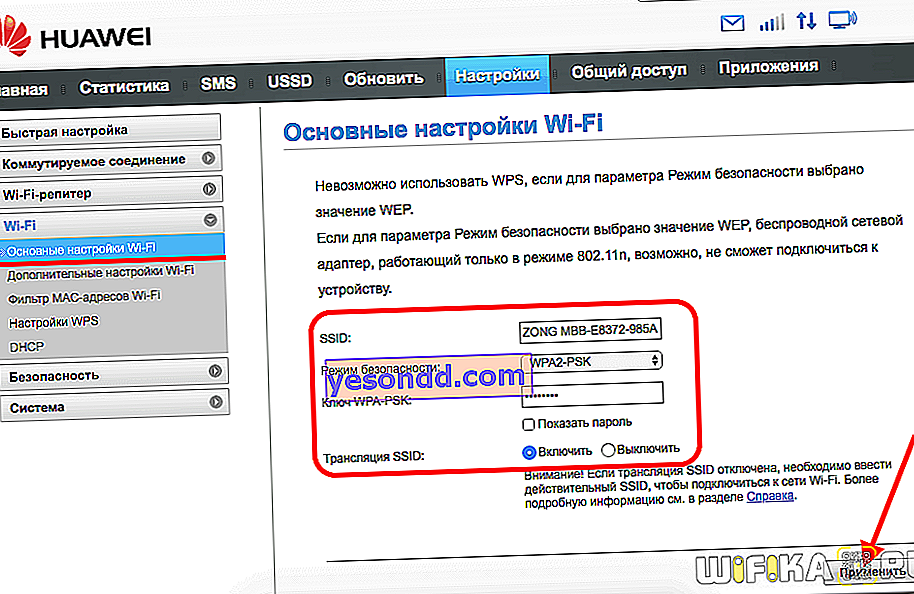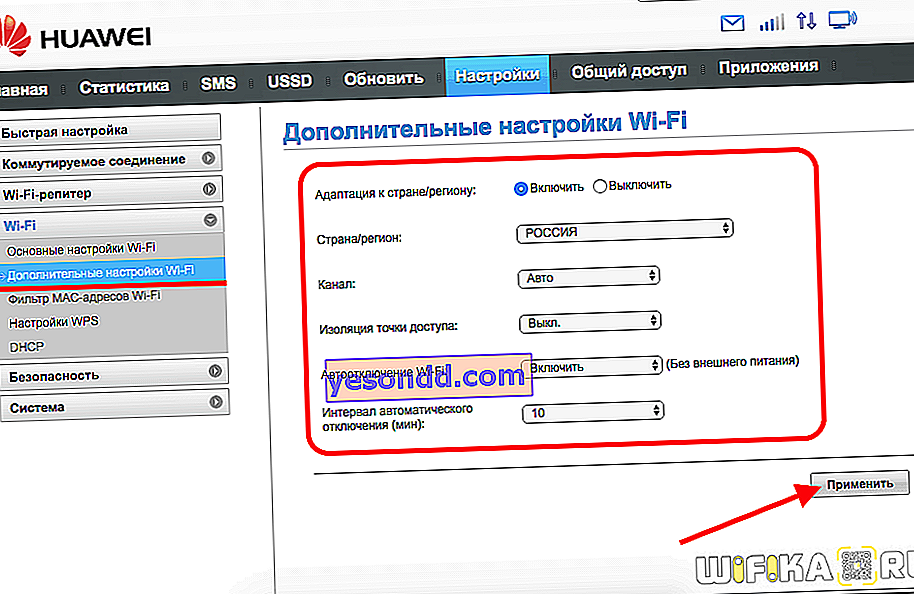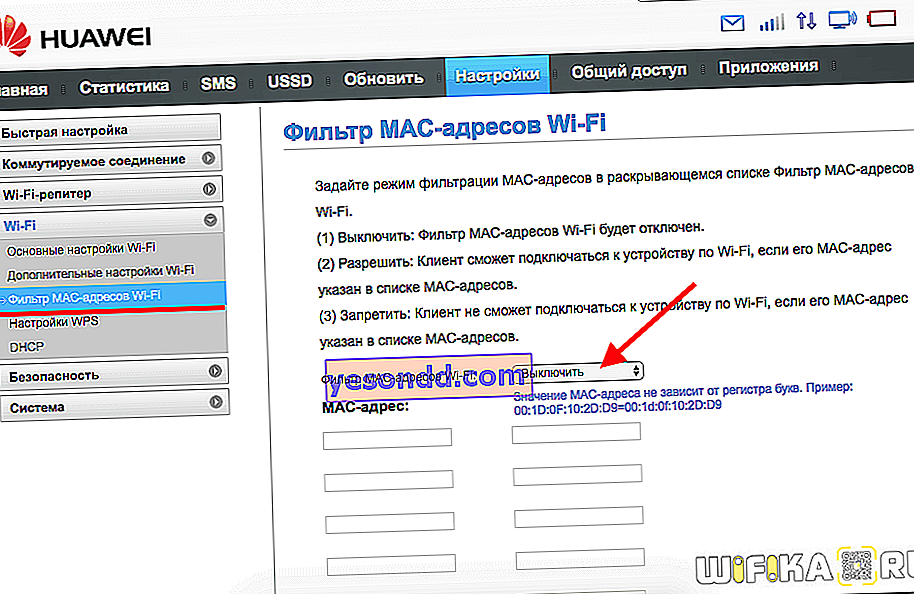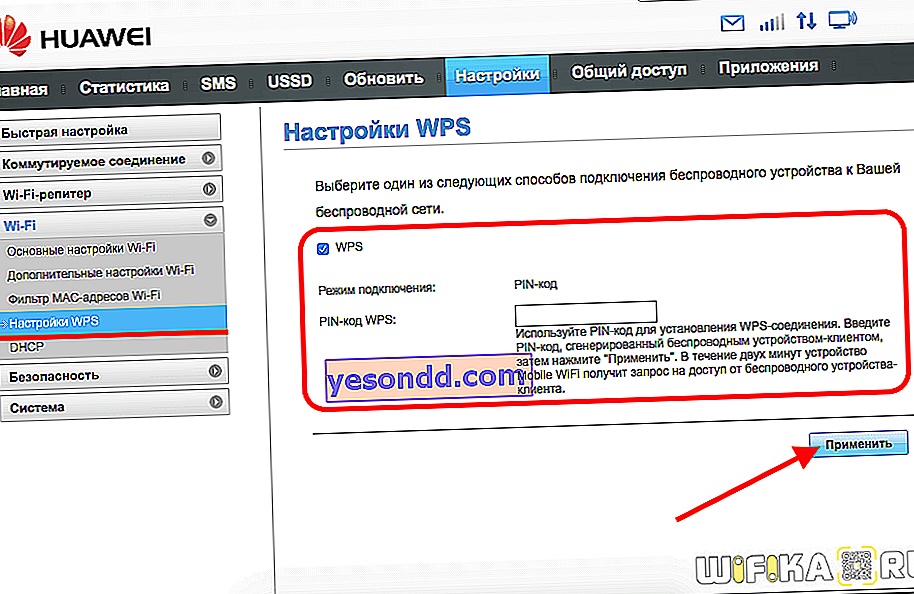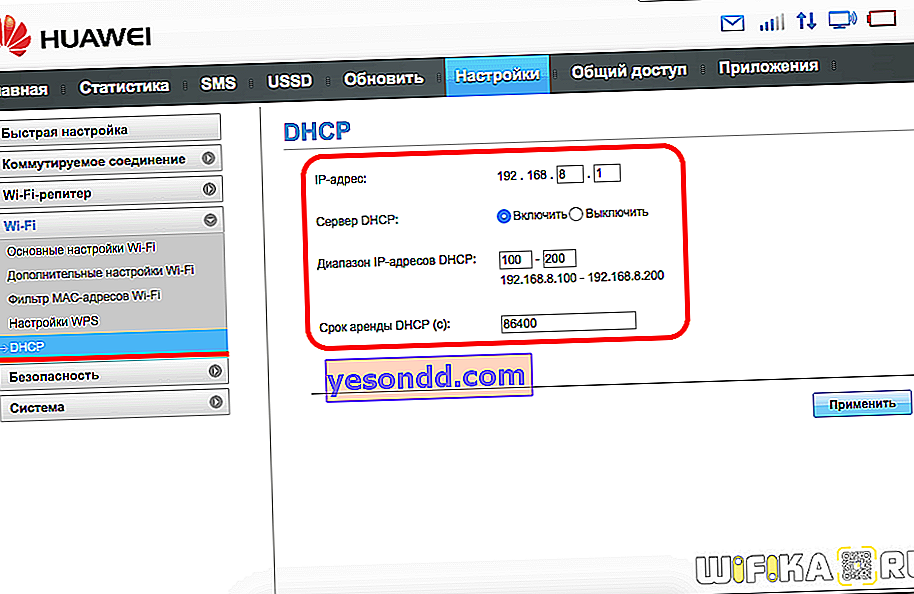I modem USB per computer Huawei si sono diffusi grazie al fatto che vengono utilizzati con i loro marchi da operatori Internet 3G-4G (LTE) domestici: Megafon, MTS, Beeline, Tele 2, Rostelecom, Connect, Altel, ecc. In questo articolo cercherò di mostrare nel dettaglio come collegarmi correttamente a un computer tramite USB o WiFi e configurare il modem Huawei E8372h-153 tramite il mio account personale 192.168.8.1. Questa istruzione è universale per la maggior parte degli altri modelli di modem Huawei: E3372 (Megafon M150-2 o MTS 827F / 829F), EC315, E3531, E1550, E8231w, E3276, AF23, K5005, ecc.
Istruzioni su come collegare un modem USB Huawei E8372h-153 a un computer
Diamo un'occhiata più da vicino alla domanda su come collegare un modem Huawei a un computer e modificare le impostazioni di rete Internet e WiFi su di esso. Huawei E8372h (153) è un dispositivo versatile che può anche inviare segnali wireless ad altri computer in modalità router.
Per configurare Huawei E8372H come modem, è necessario collegarlo alla porta USB del laptop. Nel 99% dei casi viene riconosciuto automaticamente nel sistema.

In caso contrario, è necessario installare i driver. Per fare ciò, è necessario eseguire il programma AutoRun.EXE dalla cartella principale, che si trova sul modem. La mia finestra di riproduzione automatica è comparsa non appena ho collegato l'Huawei E8372h al mio computer.

Dopodiché, Internet dovrebbe apparire sul computer e non sono necessarie altre impostazioni.
Come connettersi al modem 3G-4G Huawei E8372 tramite interfaccia web 192.168.8.1 tramite wifi?
In teoria, se hai acquistato un modem Huawei E8372h da uno degli operatori, Internet dovrebbe funzionare immediatamente. Ma se l'hai acquistato separatamente e hai inserito tu stesso una scheda SIM, potresti davvero aver bisogno di accedere al suo account personale.
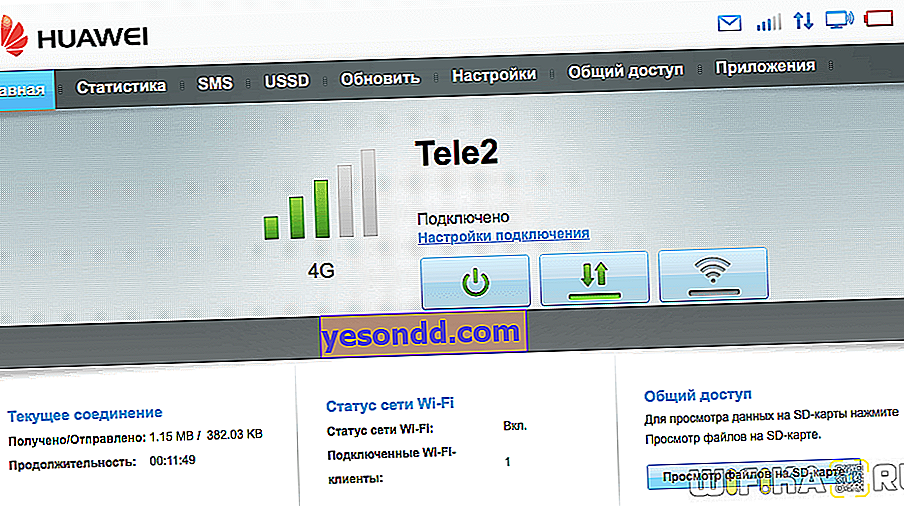
Oltre al metodo classico tramite USB, c'è un'altra possibilità di connessione al modem Huawei tramite WiFi per una configurazione dettagliata. Il fatto è che Huawei E8372h, a differenza dell'E3372h, è anche un router allo stesso tempo, cioè può distribuire un segnale wireless a qualsiasi altro computer, laptop e smartphone.
E solo collegandoti al modem Huawei E8372h-153 in modalità wireless, puoi accedere alle impostazioni del tuo account personale tramite la sua interfaccia web.
Se si utilizza questo modem per trasmettere Internet 3G-4G tramite WiFi come router, per connettersi ad esso non è necessario collegare il dispositivo alla porta USB del computer. È possibile utilizzare qualsiasi cavo di prolunga o batteria esterna.

Il nome di rete predefinito e la password per la connessione al suo segnale sono indicati su un adesivo sotto il coperchio del modem. Molto spesso, gli indirizzi IP 192.168.8.1 o 192.168.3.1 vengono utilizzati per accedere all'account personale Huawei tramite l'interfaccia web. Ad esempio, ecco come appaiono queste informazioni sull'etichetta Huawei E8372H

Se hai acquistato un modem da un operatore cellulare, la pagina dell'interfaccia web del tuo account personale potrebbe apparire come "status.megafon.ru" o "home.beeline". Per entrare, devi essere autorizzato - il login o la password di default è "admin / admin" o in alcune modifiche "admin-password".
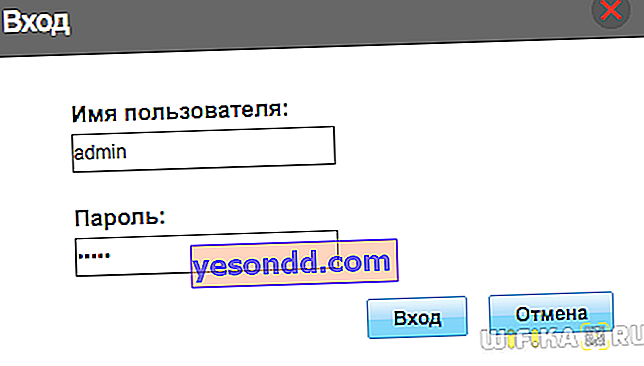
Ci verrà subito offerto di cambiarli per una maggiore sicurezza.
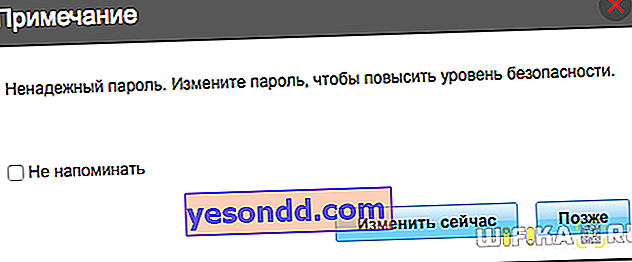
E dopo la sostituzione arriviamo alla pagina principale del pannello di controllo. Qui è già possibile effettuare impostazioni dettagliate per il modem.
Menu delle impostazioni per il modem 3G-4G Huawei E8372h-153
Dopo aver inserito l'account personale dell'amministratore del modem Huawei, prima di tutto arriviamo alla pagina "Statistiche". Le informazioni correnti sul traffico Internet utilizzato vengono visualizzate qui
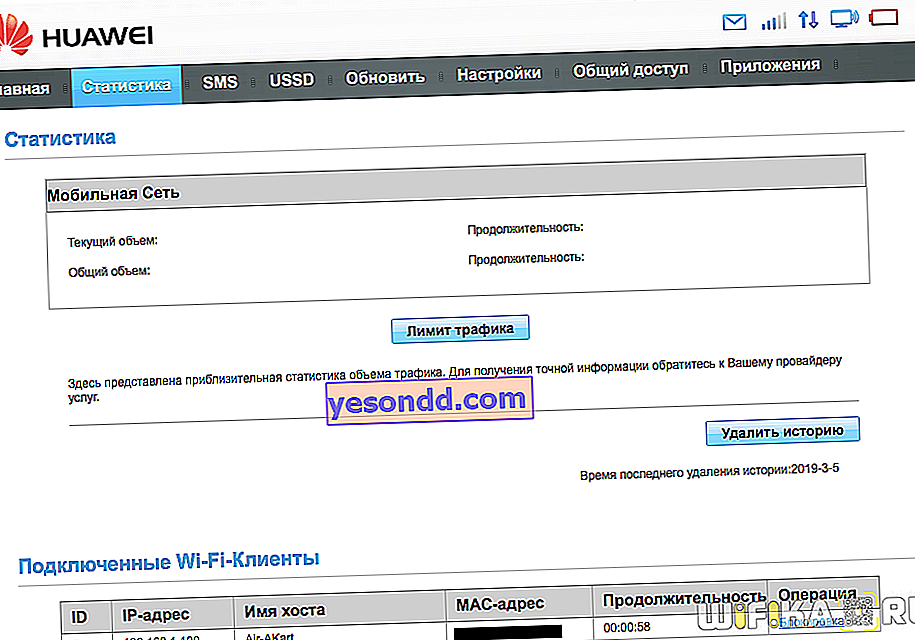
La voce di menu successiva è SMS, da cui è possibile inviare un messaggio dal numero che è assegnato alla scheda SIM in questo modem Huawei
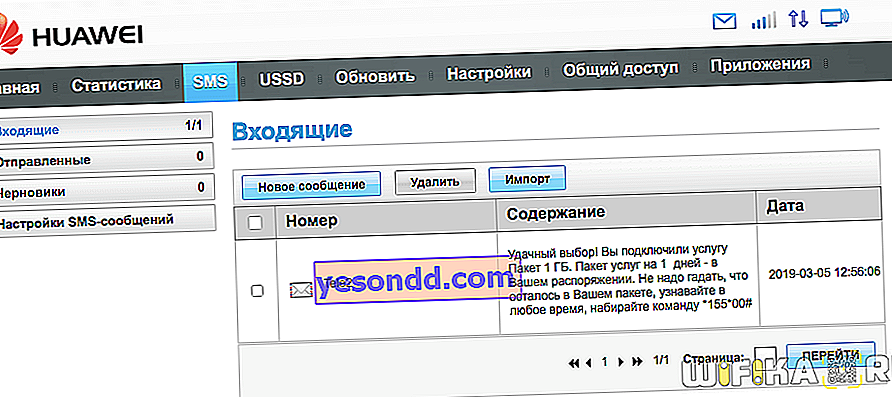
Nella sezione USSD è possibile inviare una richiesta di numero breve, ad esempio, per conoscere lo stato del saldo del conto corrente o per modificare la tariffa.
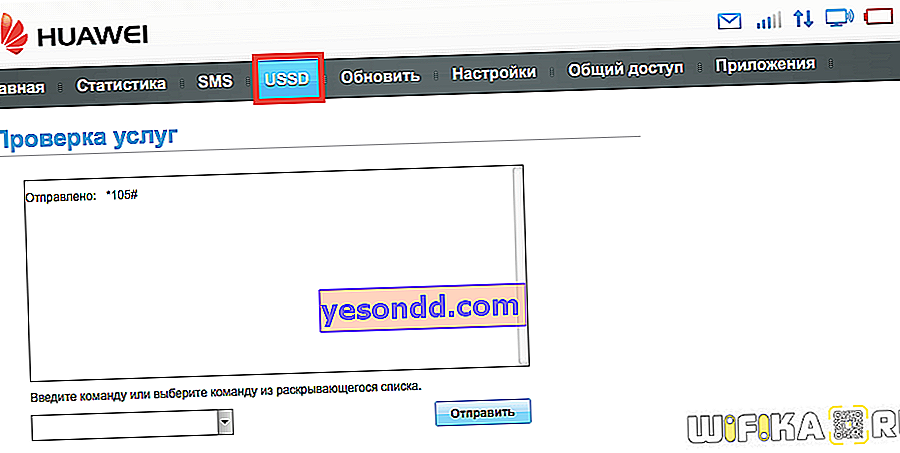
Ma la sezione più grande e più necessaria dell'account personale di Huawei è Impostazioni modem. Innanzitutto qui puoi disattivare l'utilizzo del dispositivo in roaming.
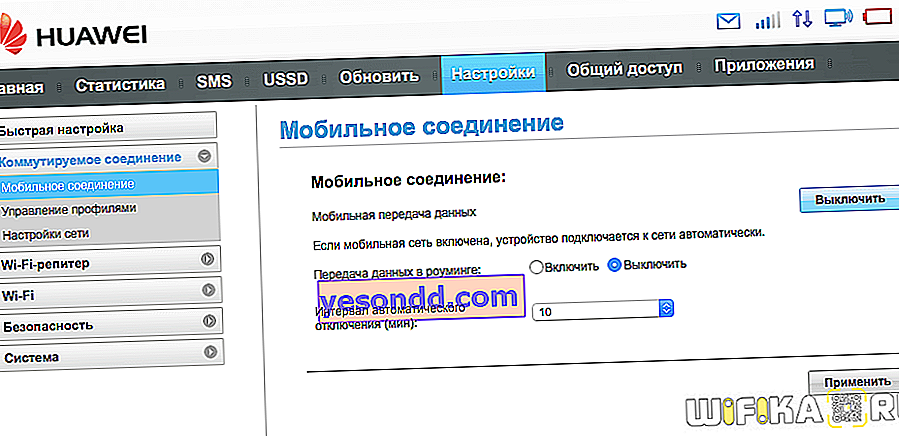
Ma il sottotitolo "Gestione profilo" sarà particolarmente utile se il tuo modem non è vincolato a un operatore specifico e tutti i dati per la connessione ad esso devono essere inseriti manualmente.
A proposito, se hai acquistato un modem in un salone di telefonia mobile, ma desideri cambiare provider, non è necessario acquistare nulla: il nostro articolo descrive in dettaglio come rifare il modem per l'utilizzo con tutte le schede SIM.
Se il dispositivo è bloccato su qualsiasi operatore, è impossibile modificare qualcosa qui. Se questa sezione è vuota, entriamo nel server e accediamo per l'autorizzazione alla rete - quale per quale operatore, è descritto in dettaglio nel nostro altro articolo sui router 4G, leggi.
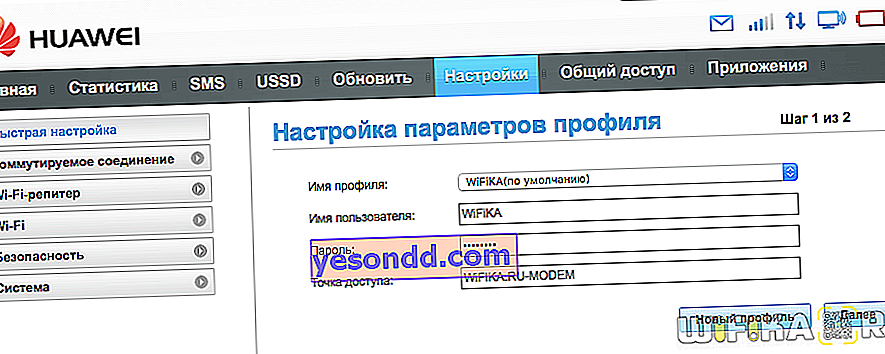
In "Impostazioni di rete" la modalità predefinita è "auto". Ciò significa che il modem stesso sceglie a quale frequenza connettersi: 2G, 3G o 4G. Sembrerebbe che tutto sia OK, ma qui c'è una sfumatura, che in caso di scarsa ricezione, catturerà costantemente la rete e commuterà, il che rende il segnale instabile. In questo caso, è consigliabile obbligarlo con forza a lavorare nella modalità che meglio cattura al posto della tua posizione.
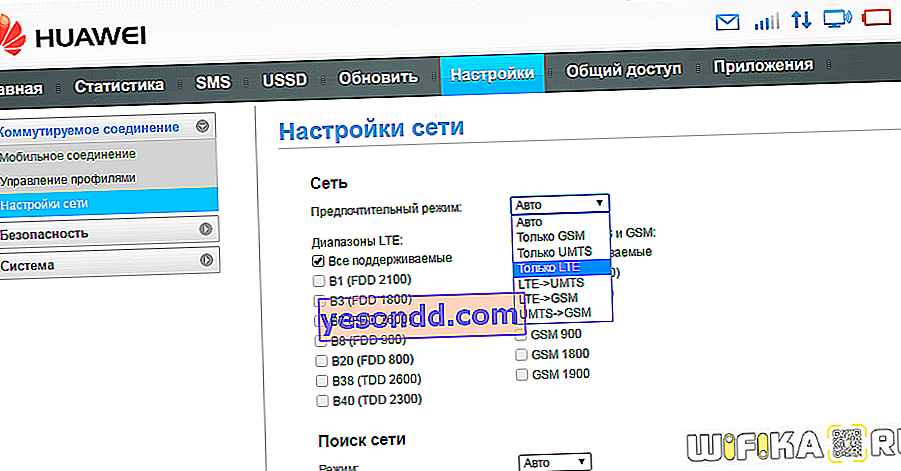
Configurazione di una rete WiFi sul modem Huawei E8372H-153
A differenza dell'E3372, il modem Huawei E8372h-153 ha un blocco separato di configurazioni relative alla configurazione di una rete wireless per la distribuzione di Internet tramite wifi ad altri computer, laptop o smartphone.
- Nelle "Impostazioni WiFi di base" puoi modificare il nome della rete (SSID), assegnare una nuova password e rendere la rete invisibile agli altri utenti.
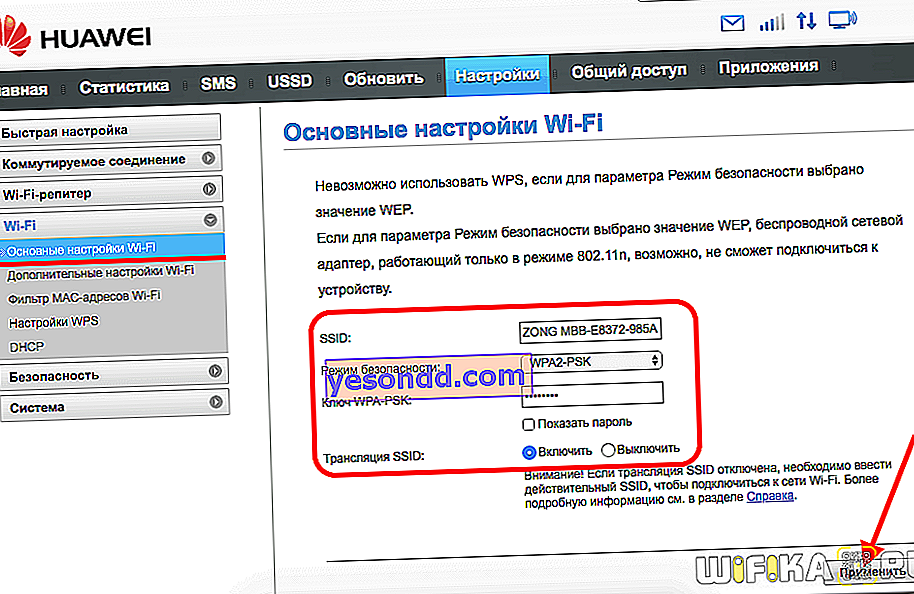
- In "Ulteriori" puoi anche cambiare la regione e selezionare il canale WiFi ottimale.
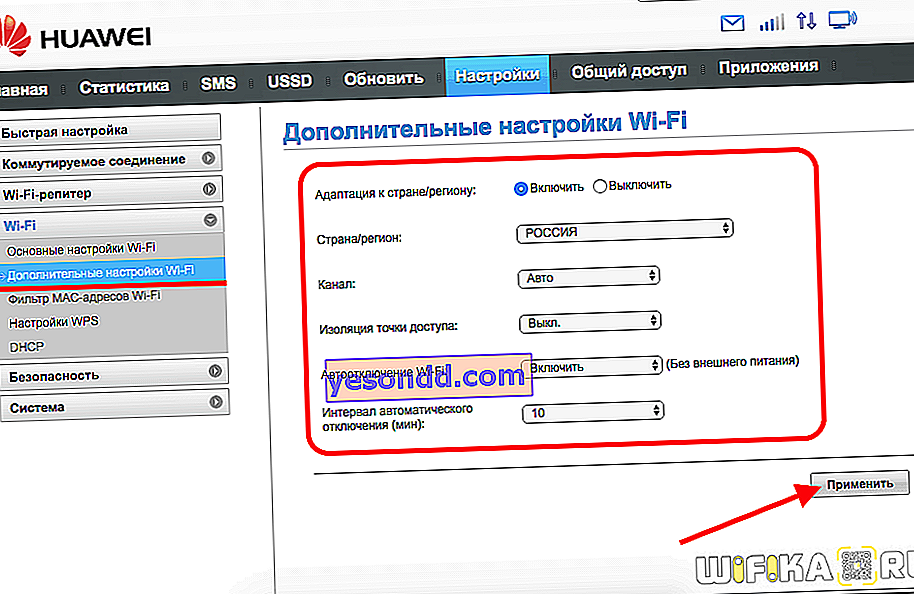
- "Filtro indirizzo MAC" consente di tagliare i client indesiderati da Internet utilizzando un identificatore di dispositivo univoco.
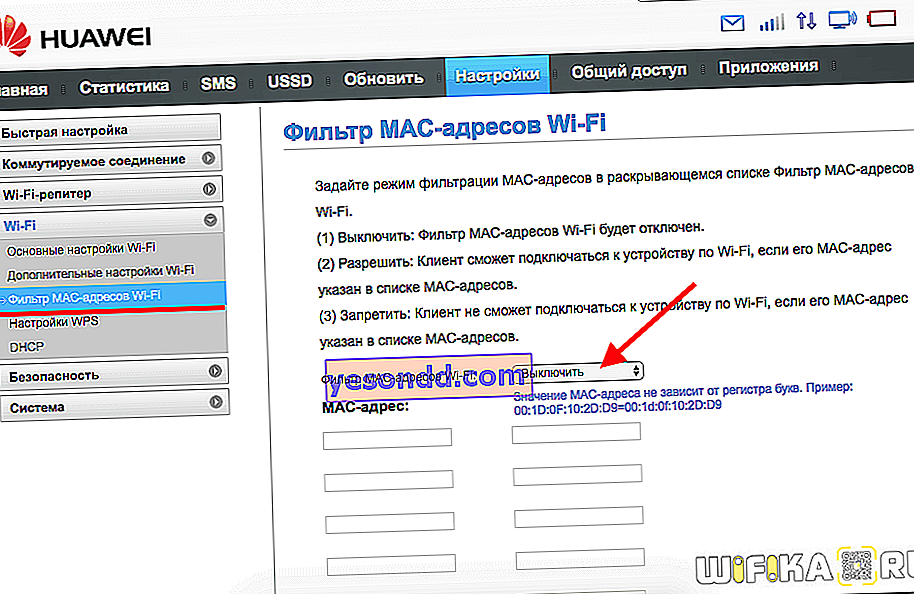
- Nella sezione "WPS" è attivata la funzione di connessione automatica ad un segnale o tramite codice pin da altri dispositivi.
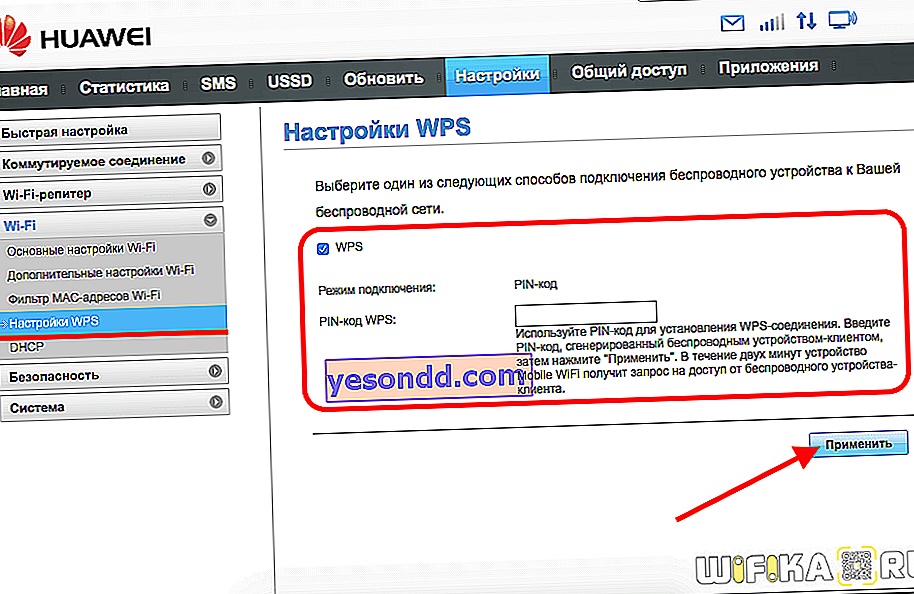
- Infine, in DHCP, vengono impostati l'indirizzo IP del modem, l'intervallo di valori disponibili per l'emissione ad altri computer e il tempo di lease per questi indirizzi.
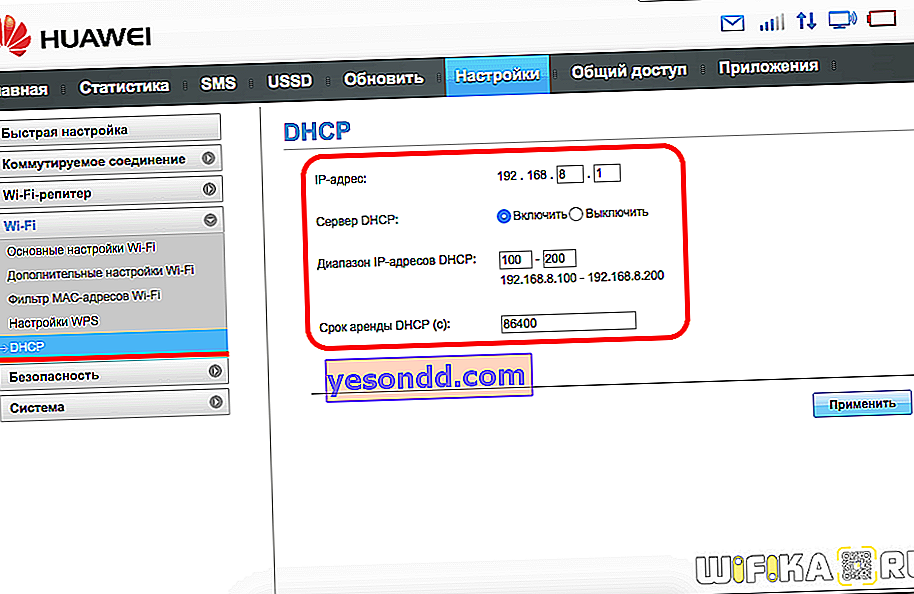
Il controllo della modalità "ripetitore wifi" è posto in una sezione separata del menu. Se lo accendi, il modem Huawei sarà in grado di scegliere da dove ottenere Internet: da un altro router o da una scheda SIM. Questo è utile se hai collegato il modem al tuo laptop. Per non sprecare traffico mobile, quando ci si trova nella zona di un segnale Wi-Fi noto, verrà data la preferenza ad esso.
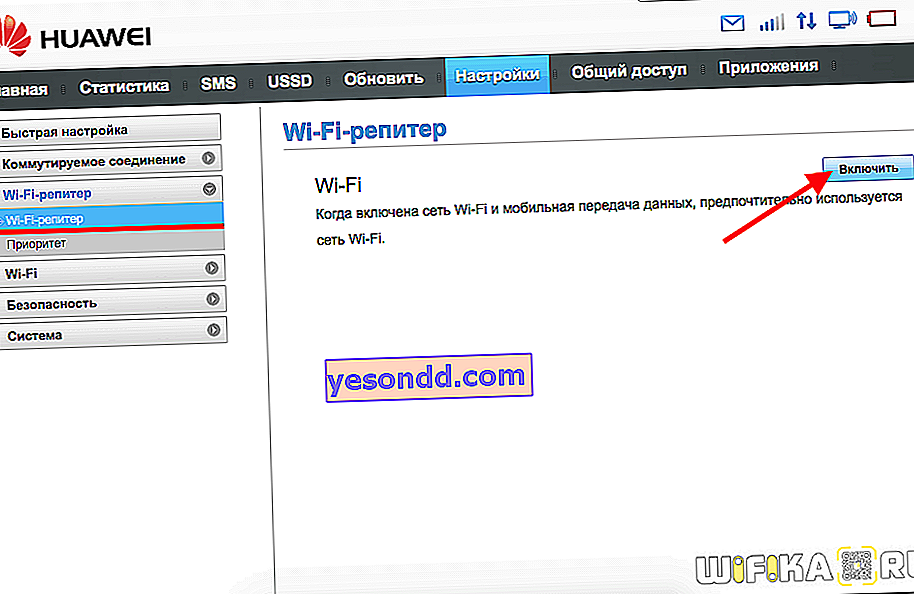
Accesso alla scheda SD
E un'altra caratteristica interessante del modem Huawei E8372h è il supporto per lavorare con schede micro SD. Come la scheda SIM, è installata all'interno della custodia. Sulla base di esso, puoi creare un server FTP di rete e aprirlo per tutti i gadget connessi alla sua rete WiFi. Questa impostazione si trova nella sezione "Condivisione".
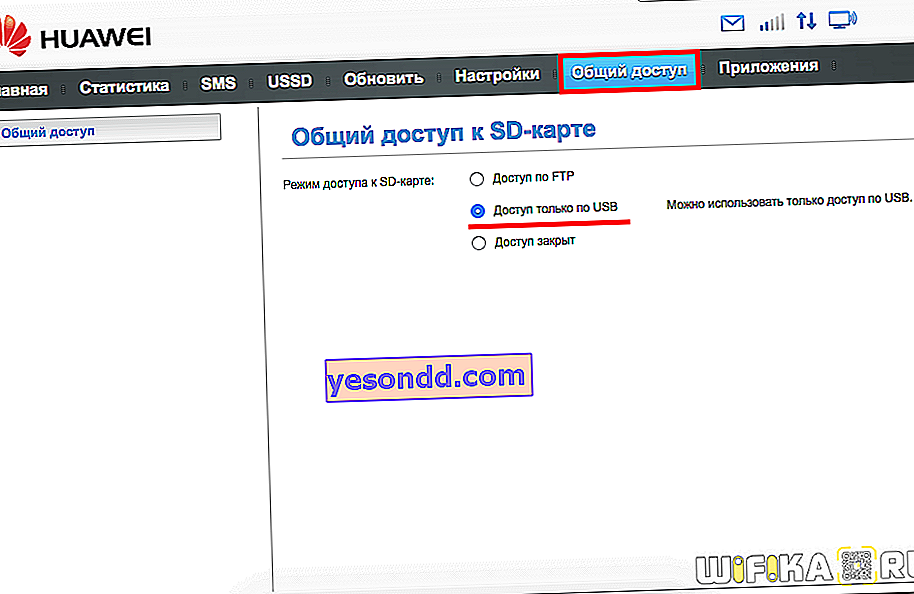
Per impostazione predefinita, la modalità "Solo USB" è attivata, ovvero viene utilizzata come una normale unità flash collegata a un computer. Ma se sposti la casella di controllo su "Accesso FTP", si aprono le opzioni sopra descritte.
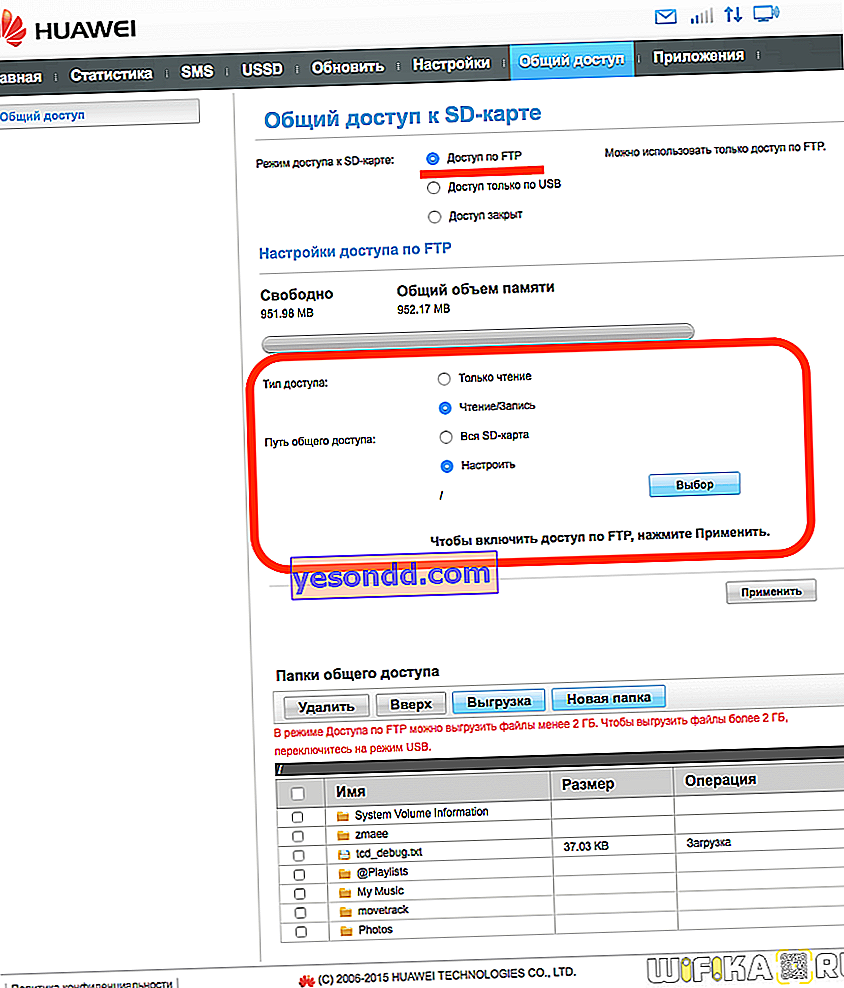
Puoi dare i diritti per leggere solo file o anche per scrivere. Inoltre, scegli una directory che aprirà l'accesso: all'intera scheda di memoria o a una cartella separata.
Queste sono le impostazioni di base del modem, che puoi trovare su //192.168.8.1 o 192.168.3.1 nel tuo account personale Huawei. Ora sai come inserirli e modificarli.